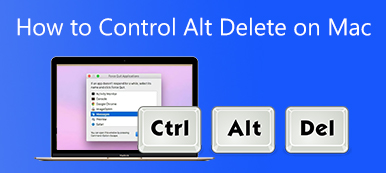管理 Mac 上的各種文件並保持一切井井有條是非常必要的。 Mac 設計有一個名為的默認文件管理器 發現者. 您可以在左下角用藍色笑臉輕鬆訪問它。 這個內置 Mac 文件管理器 可以幫助您查找、查看和編輯所有類型的 Mac 數據。
即使作為 Mac 的官方數據管理工具,Finder 也缺乏競爭第三方 Mac 文件管理軟件所具備的功能。 因此,您可能還需要一個 Finder 替代品。 這篇文章介紹瞭如何使用 Finder 及其最佳替代品 Mac Cleaner 來組織所有 Mac 數據。
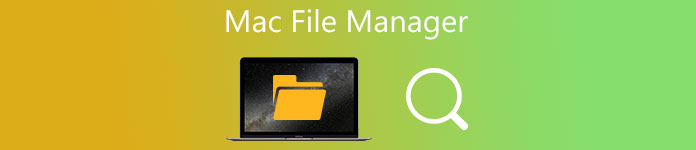
第 1 部分。 內置 Mac 文件管理器 - Finder
在 Apeaksoft 上,我們承諾為您提供經過驗證的內容。以下是我們為此所做的努力:
- 當涉及我們評論中的所有選定產品時,它們的受歡迎程度和您的需求是我們的重點。
- 我們的 Apeaksoft 內容團隊已經測試了下面提到的所有產品。
- 在測試過程中,我們團隊將重點放在其突出特點、優缺點、設備相容性、價格、使用情況等顯著特點。
- 在評論資源方面,我們利用了值得信賴的評論平台和網站。
- 我們收集用戶的建議並分析他們對 Apeaksoft 軟體以及其他品牌程式的回饋。

與 Windows PC 的文件資源管理器一樣,Mac 也有其官方預裝的文件管理軟件, 發現者. 它是 Mac 的大本營,專為組織和管理 Mac 上的幾乎所有內容而設計。

在左側的 Finder 邊欄中,您可以輕鬆訪問最近的文件、應用程序、下載、文檔、共享數據、iCloud Drive 等。 此外,您還可以通過標籤快速定位您需要的 Mac 數據。 這個 Mac 文件管理器提供了一種創建新文件夾和添加標籤的簡單方法。 您可以根據需要自定義 Finder 側邊欄。
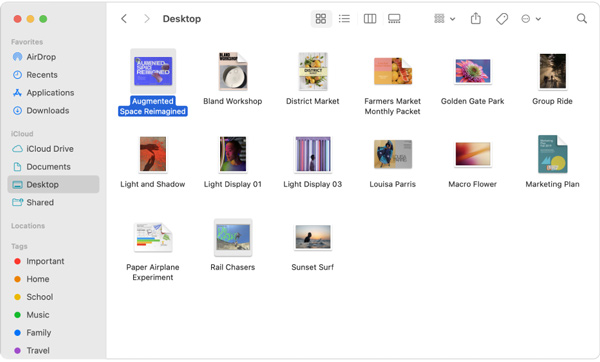
它設計有 檢索 右上角的功能可讓您輕鬆搜索和查找所需的 Mac 數據。 Finder還有一個 棧 功能可幫助您在 Mac 桌面上將各種文件組織成整齊的組。 您可以根據需要按日期、種類或標籤對堆棧進行分組。
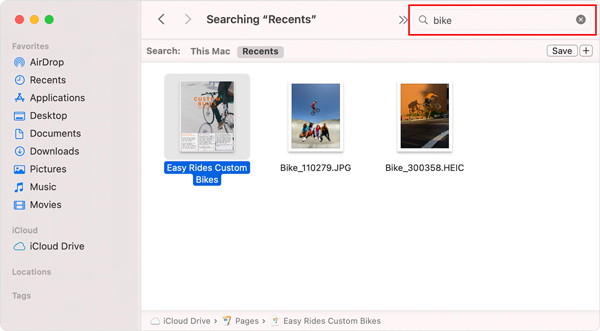
當您進入 Finder 窗口時,您可以選擇查看 Mac 文件的方式。 與 Windows 資源管理器類似,您可以單擊 Finder 窗口頂部的特定圖標來更改查看項目的方式。
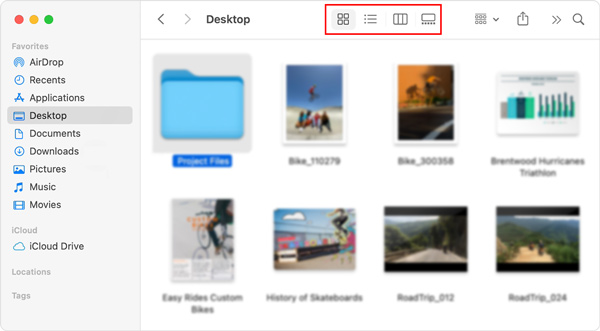
默認的 Mac 文件管理器允許您輕鬆地將文件或文件夾的副本發送到附近的 Apple 設備,例如 Mac、iPhone 或 iPad。 您可以單擊側欄中的 AirDrop 來執行此操作。 此外,您可以使用 iCloud Drive 與其他使用 iCloud 的人共享文件或文件夾。
第 2 部分。 最佳 Finder 替代品 - Mac Cleaner
如果您想更好地管理 Mac 上的各種文件和應用程序, 在 Mac 上檢查存儲,保護您的 Mac 免受病毒、惡意軟件和廣告軟件的侵害,您可以嘗試最好的 Finder 替代品, Mac Cleaner.

4,000,000 +下載
實時監控當前 Mac 狀態並優化 Mac 性能。
管理和刪除大型和舊文件、垃圾文件、應用程序等,以釋放 Mac 存儲空間。
提供許多有用的工具,包括文件管理器、卸載程序、優化器等。
刪除病毒、廣告軟件、惡意軟件和其他以保護 Mac 和隱私。
步驟1 此 Mac 文件管理器與所有 macOS 版本兼容。 您可以在任何 iMac 和 MacBook 設備上免費下載、安裝和使用它。 輸入時,您只需單擊 Status 查看您的 Mac CPU、內存和磁盤。

步驟2要快速訪問 文件管理器,您可以轉到 工具包.

步驟3文件管理器使您可以查看 Mac 文件信息、統計文件中的字數以及粉碎不需要的文件。

步驟4要輕鬆釋放 Mac 空間,您可以使用 清潔器 特徵。 如您所見,它提供了 8 個關鍵的 Mac 數據清理選項,您可以使用它們來刪除垃圾文件、大文件和舊文件、重複文件等。

第 3 部分。 Mac 文件管理器的常見問題解答
問題 1. 如何釋放我的 Mac 存儲空間?
要釋放 Mac 空間, 在 Mac 上管理存儲,並獲得更多可用存儲空間,您可以使用 macOS 的默認存儲管理功能。 點擊頂部 蘋果 菜單並選擇 關於本機。 點擊 儲存應用 選項卡以檢查已用和可用的 Mac 空間。 然後你可以點擊 管理 按鈕並使用 建議 輕鬆管理您的 Mac 存儲。
問題 2. 我可以設置我的 Mac 自動清空垃圾箱嗎?
是的,Apple 具有自動清空垃圾箱功能。 您可以單擊頂部的 Apple 菜單並選擇“關於本機”選項。 單擊存儲,然後單擊管理按鈕。 現在您可以啟用自動清空垃圾箱功能。
問題 3. 如何在 Mac 上訪問和管理系統文件?
您需要在 Mac 上打開 Finder 窗口,單擊頂部的 Finder 菜單,選擇“視圖”,然後選擇“顯示視圖選項”。 從其下拉列表中,勾選顯示系統或庫文件夾前面的框。
結論
閱讀此頁面後,您可以了解有關默認 Mac 文件管理軟件 Finder 的更多有用信息。 此外,一個偉大的 Mac 文件管理器 建議您使用替代方法更好地組織 Mac 上的所有文件和應用程序。



 iPhone數據恢復
iPhone數據恢復 iOS系統恢復
iOS系統恢復 iOS數據備份和還原
iOS數據備份和還原 iOS屏幕錄像機
iOS屏幕錄像機 MobieTrans
MobieTrans iPhone轉移
iPhone轉移 iPhone橡皮擦
iPhone橡皮擦 WhatsApp轉移
WhatsApp轉移 iOS解鎖
iOS解鎖 免費HEIC轉換器
免費HEIC轉換器 iPhone 位置轉換器
iPhone 位置轉換器 Android數據恢復
Android數據恢復 故障Android數據提取
故障Android數據提取 Android數據備份和還原
Android數據備份和還原 手機轉移
手機轉移 數據恢復
數據恢復 藍光播放器
藍光播放器 Mac Cleaner
Mac Cleaner DVD刻錄
DVD刻錄 PDF 轉換
PDF 轉換 Windows密碼重置
Windows密碼重置 手機投影
手機投影 視頻轉換器最終版
視頻轉換器最終版 視頻編輯
視頻編輯 屏幕錄像大師
屏幕錄像大師 PPT到視頻轉換器
PPT到視頻轉換器 幻燈片製作
幻燈片製作 免費視頻轉換器
免費視頻轉換器 免費屏幕錄像機
免費屏幕錄像機 免費HEIC轉換器
免費HEIC轉換器 免費視頻壓縮器
免費視頻壓縮器 免費的PDF壓縮器
免費的PDF壓縮器 免費音頻轉換器
免費音頻轉換器 免費錄音機
免費錄音機 免費視頻喬伊納
免費視頻喬伊納 免費圖像壓縮器
免費圖像壓縮器 免費背景橡皮擦
免費背景橡皮擦 免費圖像升頻器
免費圖像升頻器 免費水印去除劑
免費水印去除劑 iPhone屏幕鎖
iPhone屏幕鎖 拼圖立方體
拼圖立方體